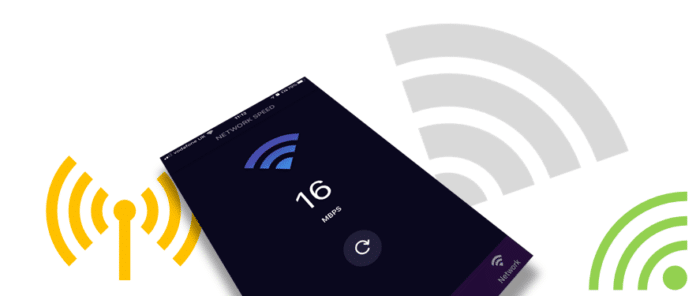Sempre più imprese adattano le abitudini lavorative per far fronte agli imprevisti, dunque il wireless networking assume sempre più importanza nel consentire l’accesso ai servizi di rete. “Mobilità pervasiva”, di questo stiamo parlando, per la quale il cosiddetto “hot desking” e il lavoro da casa sono ormai requisiti imprescindibili. Pertanto, come possiamo ottimizzare la fruizione del servizio per gli utenti in ufficio?
Quali problemi può presentare il wireless?
Iniziamo con un’ovvietà: la rete wireless non è uguale a quella cablata. Il Wi-Fi opera con modalità differenti ed è molto più probabile che la connettività sia influenzata da problemi temporanei, quali, ad esempio, interferenze elettromagnetiche localizzate, frequenze contese o persino condizioni meteo! Pertanto, per fare troubleshooting, va considerato un insieme diverso di problematiche.
La maggior parte dei problemi di connettività Wi-Fi (posizione, vicinanza o roaming) è in genere dovuta a problemi del client. Il modo più semplice per risolverli è spegnere e riaccendere! Il motivo è semplice: se vi trovate in buona posizione per un segnale Wi-Fi, spegnere e riaccendere l’adattatore wireless consente di rinegoziare l’accesso con il punto Wi-Fi più vicino.
Se questo non risolve il problema, come può aiutarvi il vostro team di supporto di rete?
Troubleshooting per il wireless
Per prima cosa, occorre definire l’ampiezza del problema. È legato a una particolare applicazione, alla rete interna o a Internet? Oppure il vostro vicino, l’intero piano in cui vi trovate o tutti gli utenti nell’edificio hanno lo stesso problema? Ciò consente di stabilire se il problema è localizzato su un particolare punto di accesso (AP-Access Point), un gruppo di AP o controller, oppure l’infrastruttura wireless non c’entra proprio.
Se il problema è localizzato, dovrete, tra le altre cose, tenere conto di:
- Come sono registrati gli AP con il loro controller;
- Come gli AP tramettono gli SSID e su quali bande;
- A quale/i AP il/i client colpito/i è/sono connessi;
- Rapporto potenza del segnale e segnale-rumore della connessione da client ad AP;
- Come il/i punto/i di accesso e il controller si connettono alla rete cablata;
- Come sono associati gli SSID con le VLAN nella rete cablata;
- Se il client riceve gli indirizzi IP dal server DHCP;
- Se il client è autorizzato ad accedere al servizio.
Raccogliere tutte queste informazioni dai client wireless, dagli AP, dai controller e dalla rete cablata, analizzarle e confrontarle sarà arduo e dispendioso in termini di tempo.
Dovrete inoltre capire se la situazione, in una qualsiasi di queste aree, è cambiata nel tempo, siccome, si sa, i problemi di connettività wireless sono temporanei.
Come può aiutarvi IP Fabric?
Quando IP Fabric acquisisce un’istantanea della rete, raccoglie migliaia di data point da ogni dispositivo di rete a cui si connette, indipendentemente dal fornitore o dalla piattaforma. Quindi crea un database di relazioni e connessioni tra questi dispositivi e gli endpoint ad essi collegati. In questo modo offre una panoramica e una visione approfondite del funzionamento della rete.
Nel caso delle reti wireless, acquisisce tutte le informazioni disponibili su:
- Client e loro status di connessione;
- AP e loro raggi;
- SSID;
- Controller e loro connessioni alla rete cablata.
Attraverso la rete cablata, la piattaforma raccoglie anche informazioni dettagliate sull’inoltro e sulle policy, quindi può fornire un quadro completo della connettività per i client wireless che si collegano. Naturalmente, con snapshot regolari, è possibile controllare la situazione nel tempo.
Il modo più efficace per eseguire il troubleshooting della rete wireless con IP Fabric, è una simulazione del percorso end-to-end dal client wireless al servizio.
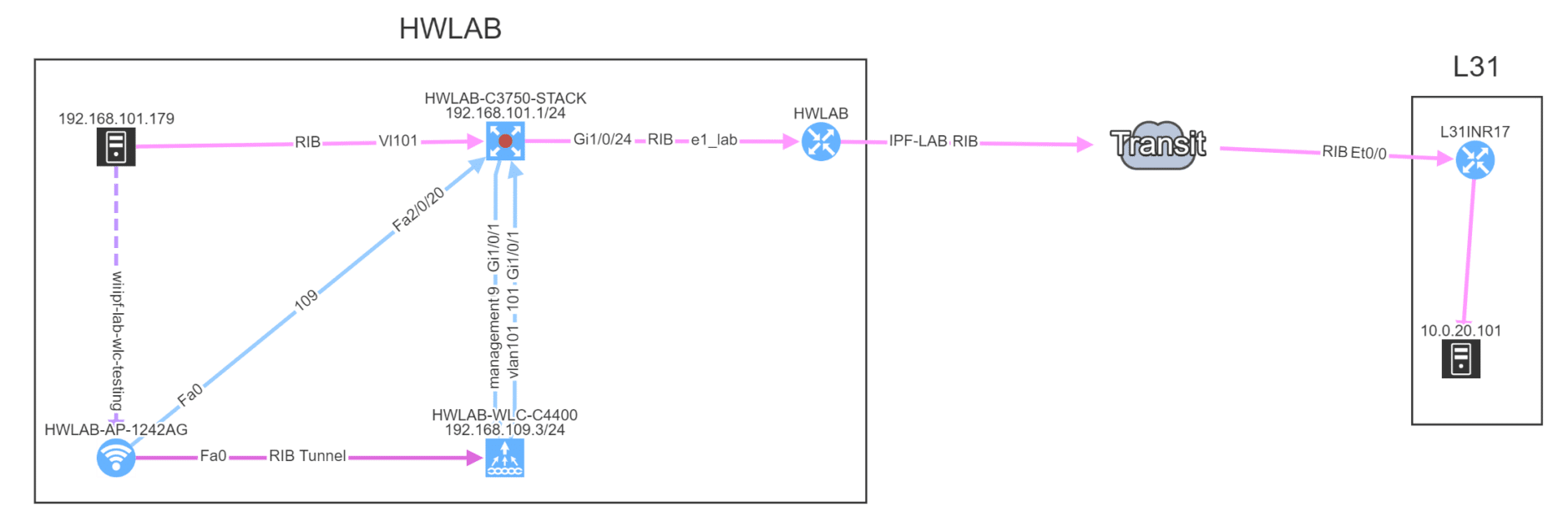
In questo esempio, IP Fabric ha accertato che il client wireless è connesso all’AP specifico sull’SSID del test. L’AP è connesso su VLAN 109 allo stack dello switch e crea un tunnel sull’interfaccia di gestione per il controller LAN wireless. L’SSID è quindi mappato alla VLAN 101, affinché il client raggiunga il gateway predefinito. Il traffico dal client è indirizzato sulla rete di transito al sito 31, in cui è connesso l’endpoint di destinazione.
Dal momento che IP Fabric sta raccogliendo dati da tutti i dispositivi in quel path, può valutare dove sono presenti errori e problemi che possono influire sul percorso. Sovrapponendo le intent validation rule, possiamo visualizzare la situazione direttamente sulla mappa.
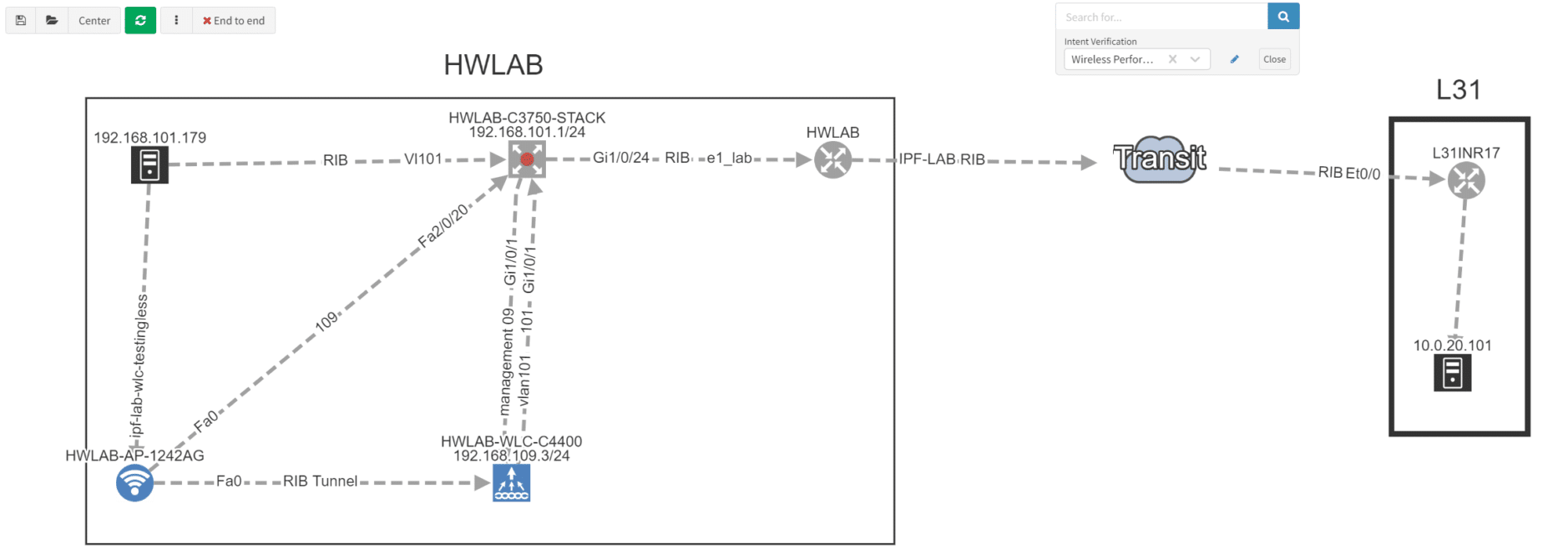
Cliccando sui dispositivi visualizzati in un colore diverso dal grigio, possiamo stabilire se i problemi nelle validation rule stanno influenzando il funzionamento di quel dispositivo.

In questo caso, il client wireless ha una potenza di segnale leggermente inferiore al previsto.
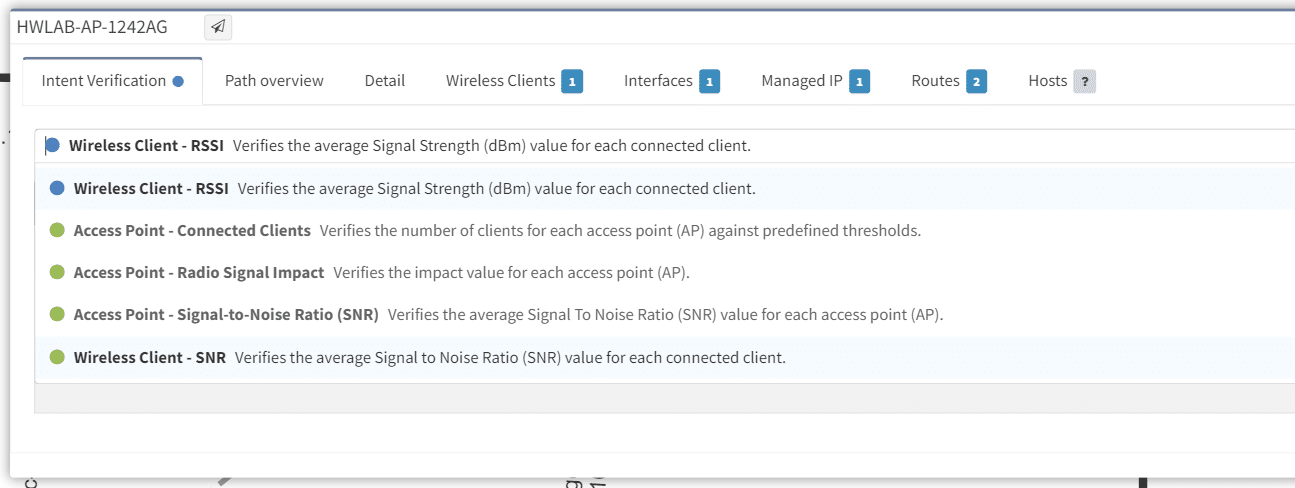
Come vedete, IP Fabric può indicare i problemi molto rapidamente e in tutta semplicità, utilizzando il controllo del percorso end-to-end per evidenziare la configurazione e lo stato pertinenti, sia in rete cablata che wireless.
Se avete trovato utile questo articolo, continuate a seguire il nostro profilo LinkedIn o il Blog, dove pubblicheremo altri contenuti. Se desiderate vedere con i vostri occhi come IP Fabric può aiutarvi a gestire la vostra rete più efficacemente, contattateci visitando il nostro sito www.ipfabric.io.